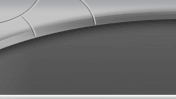Seeker
Administrator
Dołączył: 06 Sty 2010
Posty: 87
Przeczytał: 0 tematów
Pomógł: 1 raz
Ostrzeżeń: 0/5
Skąd: Warmia
|
 Wysłany: 2011 Lis 09, Śro 15:13 Temat postu: Mamy zdjęcie i co dalej? Wysłany: 2011 Lis 09, Śro 15:13 Temat postu: Mamy zdjęcie i co dalej? |
|
|
Artykuł w trakcie tworzenia.
Wariant pierwszy.
Istnieje sobie program (bezpłatny do użytku niekomercyjnego) o nazwie IrfanView.

Dla uproszczenia będę go skrótowo nazywać Irfan.
Jest to przeglądarka wszelkiej maści plików graficznych, czyli m.in. zdjęć, lecz
oprócz przeglądania można przy jego pomocy nieco dopieścić nasze zdjęcia.
Nie napiszę instrukcji obsługi programu. Zakładam, że osobnik zamierzający
sobie podłubać przy plikach zna podstawy obsługi komputera. W przeciwnym
wypadku całe grzebanie nie miałoby sensu.
Przybliżę natomiast działanie kilku bardziej użytecznych funkcji.
Po wczytaniu obrazka mamy do dyspozycji narzędzie informacyjne.
Należy do nich podgląd histogramu uruchamiany kombinacją
klawiszy "Shift + h".

Histogram to wykres, który mówi nam, czy zdjęcie zostało prawidłowo
naświetlone. Nie jest to narzędzie idealne, ponieważ opiera się
na matematycznej prezentacji statystyki występowania poszczególnych
odcieni (co jest dobrą wskazówką), jednak nie zna zamiarów autora
i nie może wartości w takim kontekście interpretować.
Inaczej mówiąc, pokazuje ideał teoretyczny w oderwaniu od praktyki.
Czy staje się przez to bezużyteczny...? Zdecydowanie NIE.
Wykres idealny zaczyna się w LD (lewym, dolnym) narożniku skali,
unosząc się w środku i opadając przy PD narożniku. Nie jest
przy tym poszarpany, choć może posiadać zafalowania.
Wynika z niego wtedy, że czernie są czarne, biele dla odmiany
białe i na tym się obraz nie kończy, zawierając wiele, przyjemnie
wyglądających tonów pośrednich. W przypadku ujęć bez bieli
lub czerni w kadrze (przy takim zamiarze, nie przypadkowym efekcie)
możemy korekty pominąć lub osłabić, zależnie od potrzeb.
Kiedy już wiemy, że parametry zdjęcia nie są właściwe używamy
kombinacji klawiszy "Shift + g" i wyskakuje nam takie okno:

czyli - po naszemu - korekcja kolorów.
Zawiera ona następujące pozycje:
- Brightnes (jasność, jaskrawość)
- Contrast (kontrast)
- Gamma correction (korekcja gamma), oddziałująca przy użyciu
specjalnej "krzywej", czyli takiej linii, którą można wyginać.
W Irfanie krzywa jest uproszczona i jedynie symbolizowana suwakiem.
Powyższe trzy funkcje wraz z krzywymi już wcześniej opisałem
w [link widoczny dla zalogowanych], więc teraz sobie ten etap daruję.
- Saturation (saturacja, nasycenie) oznacza intensywność kolorów
w obrazie. Możemy je wzmocnić lub osłabić, zależnie od potrzeb.
- Color balance (balans kolorów) służy do ustawiania proporcji
kolorów składowych (ich wzajemnego stosunku).
Kolory składowe, to trzy podstawowe (dla monitora, bo w druku
wygląda to inaczej) barwy. Czerwona, zielona i niebieska, czyli:
Red Green i Blue
W Irfanie rozwiązano to dość specyficznie. Ruch suwakiem w lewo
odejmuje danego koloru składowego, a w prawo dodaje (do tego
momentu jest normalnie, jak w innych programach graficznych).
Specyfika Irfana polega na odmiennym podejściu do samego nasycania
kolorami. Dodawanie saturacji danego koloru zabarwia jednocześnie
czernie i ciemne tony. Należy sobie zatem koncepcję używania
suwaków nieco w głowie zmodernizować.
Wygląda to następująco:
Chcemy ująć czerwieni - suwak czerwony na wartość ujemną
chcemy dodać czerwieni - suwak zielony i niebieski
na minus, a saturacja na plus.
Nie ma programów idealnych. Są tylko lepsze i gorsze
w danym zastosowaniu.
Czasami zachodzi potrzeba obrócenia zdjęcia. W przypadku
zamiany poziomu na pion i odwrotnie wystarczy nacisnąć
klawisz "r" lub "l". Łatwizna, prawda?
W przypadku precyzyjnych obrotów o mniejszy kąt używamy
kombinacji "Ctrl + u", po czym wpisujemy odpowiednią wartość
(przeważnie metodą prób i błędów i zatwierdzamy działanie.
Powstanie przy tym ukośna ramka, którą należy odciąć,
a o tym już w kolejnym punkcie.
Następną sprawą jest kadrowanie (przycinanie) oraz skalowanie
(zmniejszanie i powiększanie) obrazka.
Kadrowanie przebiega bardzo prosto.
Zaznaczamy wybrany fragment obrazu - polega to na wciśnięciu
LMB (Left Mouse Button, czyli Lewy Przycisk Myszy) na jednym
z narożników obszaru, który chcemy zaznaczyć, przeciągnięciu
wskaźnika w narożnik po przekątnej i puszczeniu przycisku,
a następnie użyciu kombinacji "Ctrl + y".
Zaznaczenie można nieco doprecyzować chwytając za jego dowolną
krawędź i przesuwając.
Kilka słów o Skalowaniu.
Wywołujemy wilka z lasu kombinacją "Ctrl + r" (od Resize).

Current size to aktualny rozmiar obrazka.
New size otrzymamy po zabiegu, przy czym jeśli zaznaczymy
Preserve aspect ratio, to zmiana jednego wymiaru pociągnie
za sobą proporcjonalną zmianę drugiego i wyświetli wyliczoną
wartość liczbową w New size (jeszcze przed naciśnięciem "OK").
Wygodne i przejrzyste rozwiązanie.
Width to szerokość, a Height - wysokość. Parametry te zamienią
się miejscami, jeżeli wcześniej obrócimy obrazek o 90 stopni.
Units (jednostki) zostawiamy w pozycji "pixels".
W Size method proponuję ustawić Lanczos, ponieważ w moim odczuciu
daje najlepszą jakość obrazu.
Bardzo często po skalowaniu obrazka należy go odrobinę
podostrzyć. Nieco szerzej o tym za moment.
Kolejny panel z ciekawymi suwaczkami, "Image effects",
otwiera się kombinacją "Ctrl + e".

Z tego zestawu interesują nas opcje rozmywania (Blur)
i wyostrzania (Sharpen, Unsharp mask) obrazu.
Operacje takie wykonujemy w razie potrzeby, a parametry
dobieramy indywidualnie. Inne opisy nie są tu potrzebne,
trzeba to samodzielnie wypróbować.
Uff.... jeszcze tylko ramki i formaty plików 
[img][/img]
[img][/img]
[img][/img]
[img][/img]
[img][/img]
Powyższy opis nie wyczerpuje całego pakietu możliwości, a mimo tego jest
dodatkowo ograniczony kalibracją monitora.
Post został pochwalony 0 razy
Ostatnio zmieniony przez Seeker dnia 2011 Lis 21, Pon 13:18 , w całości zmieniany 12 razy |
|